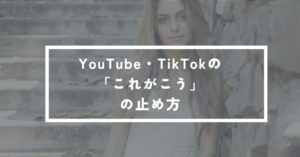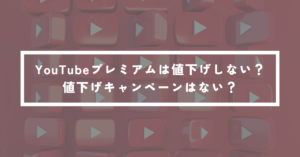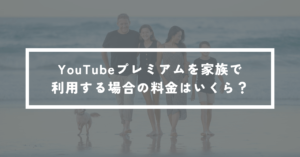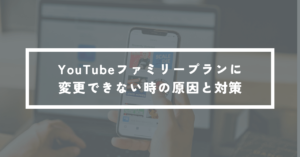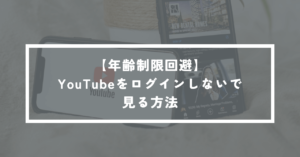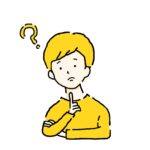
「youtubeプレミアムの残り日数を確認したい、どこから確認できる?」
本記事はこんな疑問に答える記事です。
youtubeプレミアムの残り日数があと何日残っているのか、確認したいタイミングはしばしばあると思います。
今回はyoutubeプレミアムの残り日数の確認方法を詳しく解説します。
※月額375円でYouTubeプレミアムに入る方法があります
月額375円でYouTubeプレミアムに入る方法があります。年間8,980円もお得になるので節約したい方は試してみてください。→月額375円でYouTubeプレミアムを使用する方法


youtubeプレミアムの残り日数の確認方法(スマホ編)
スマホの場合、youtubeプレミアムの残り日数の確認方法は以下になります。
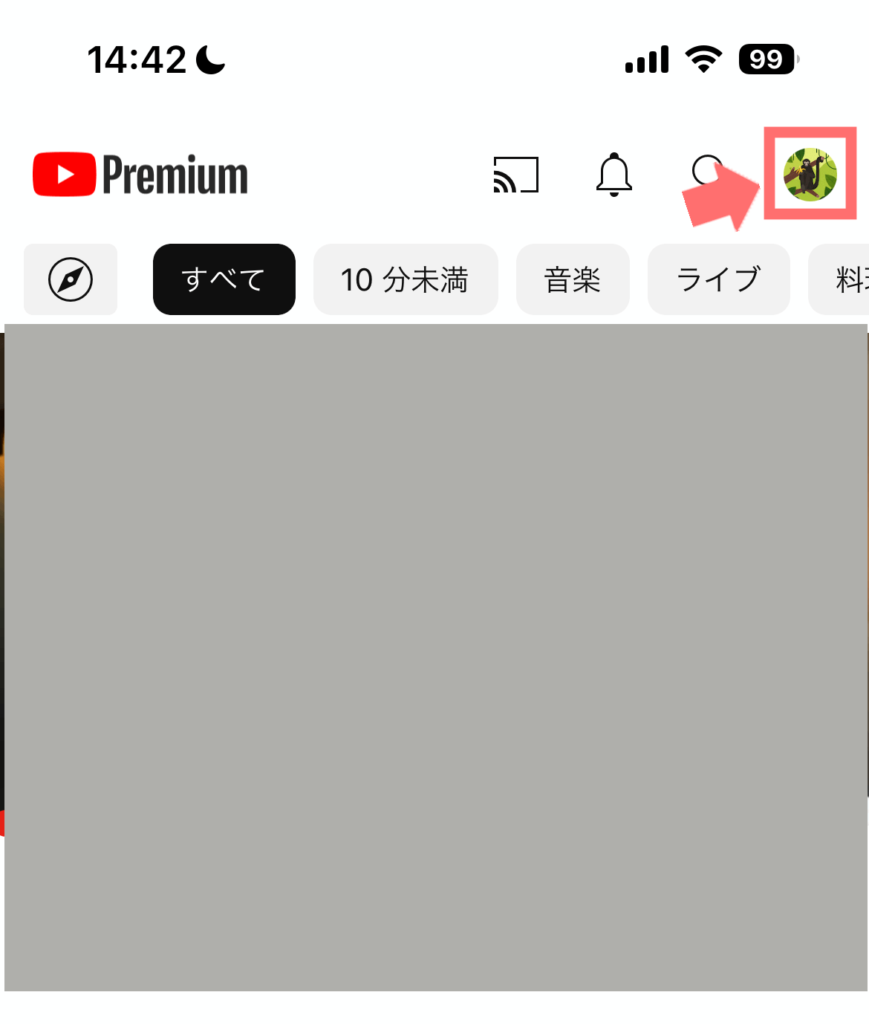
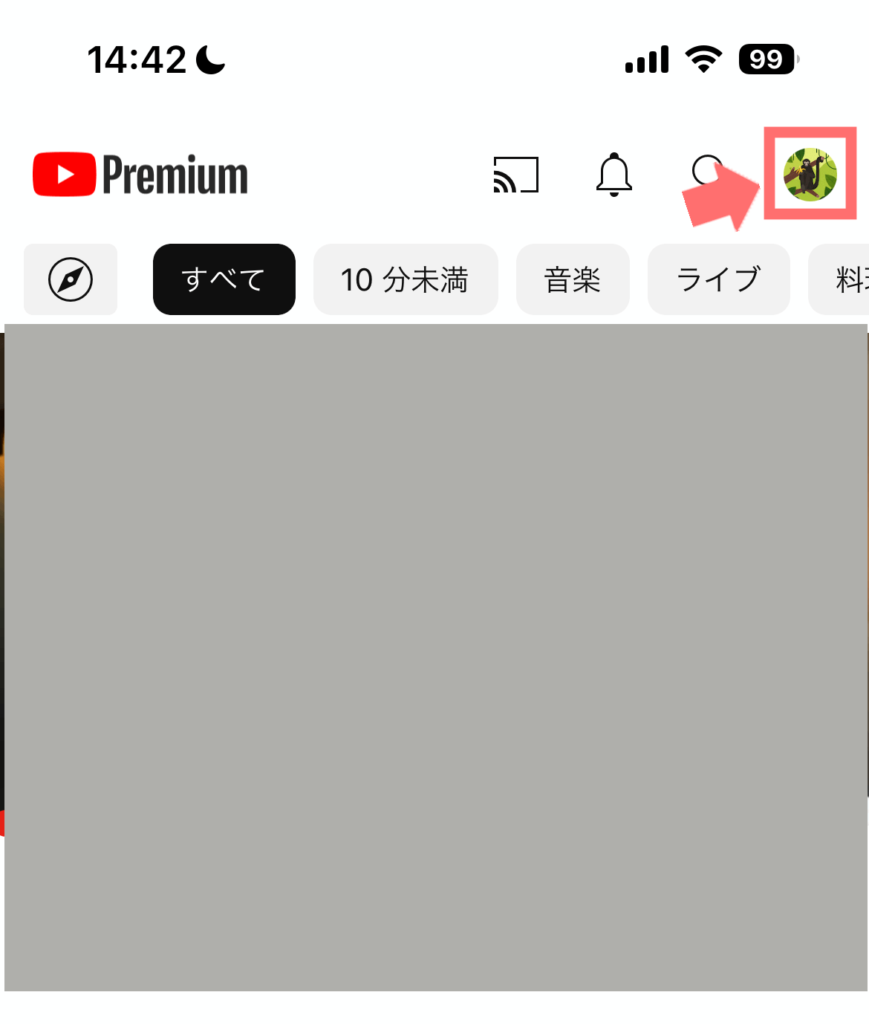
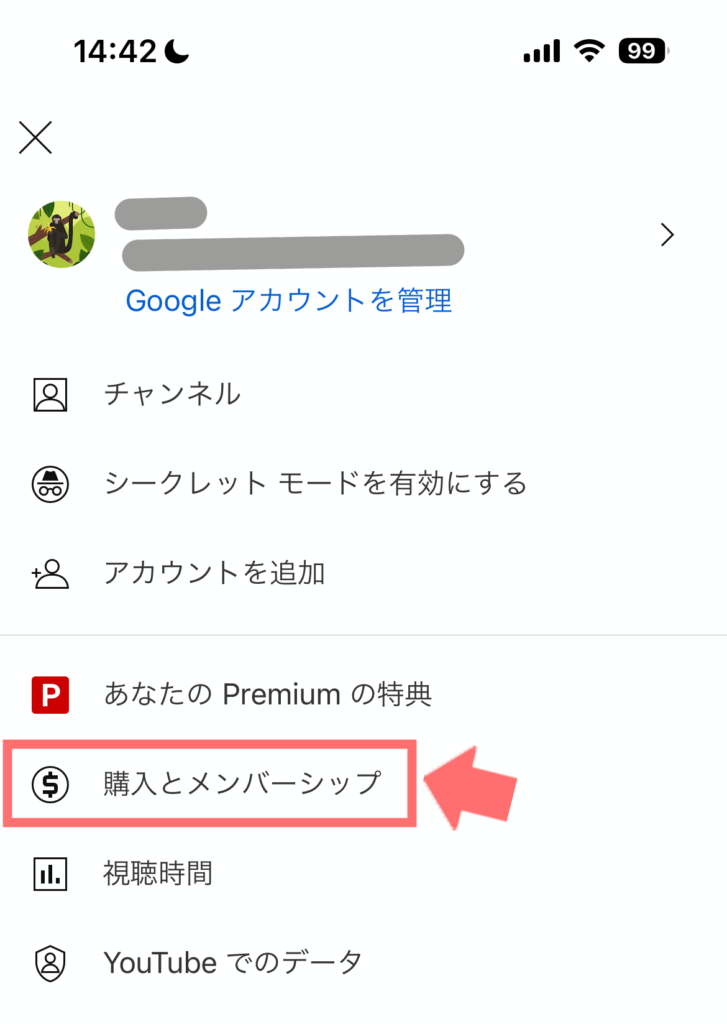
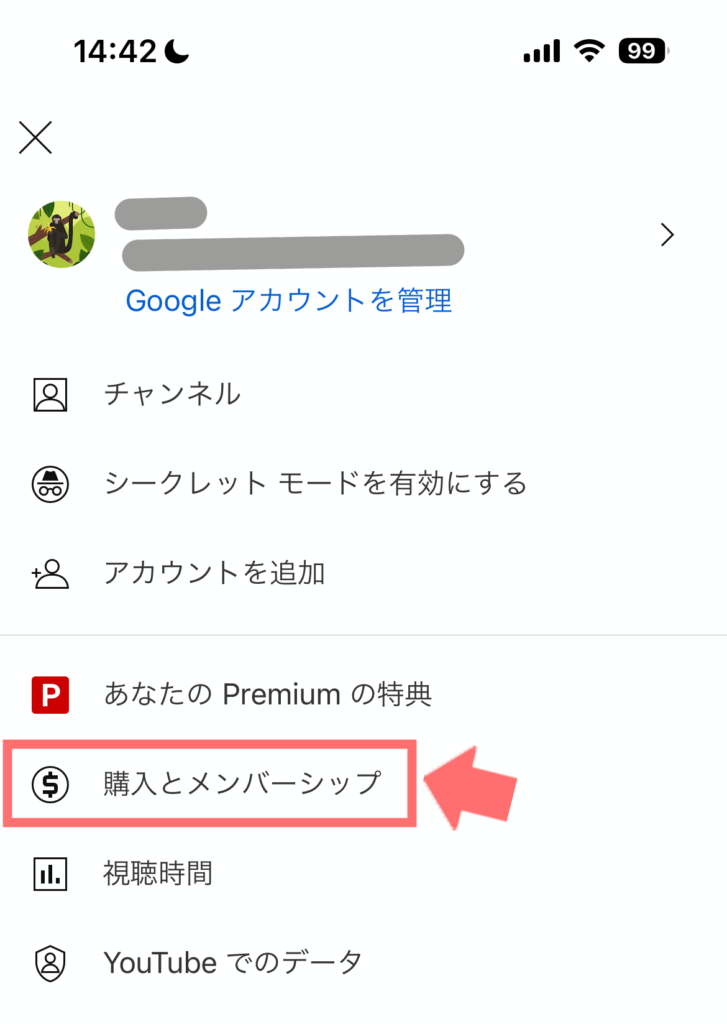
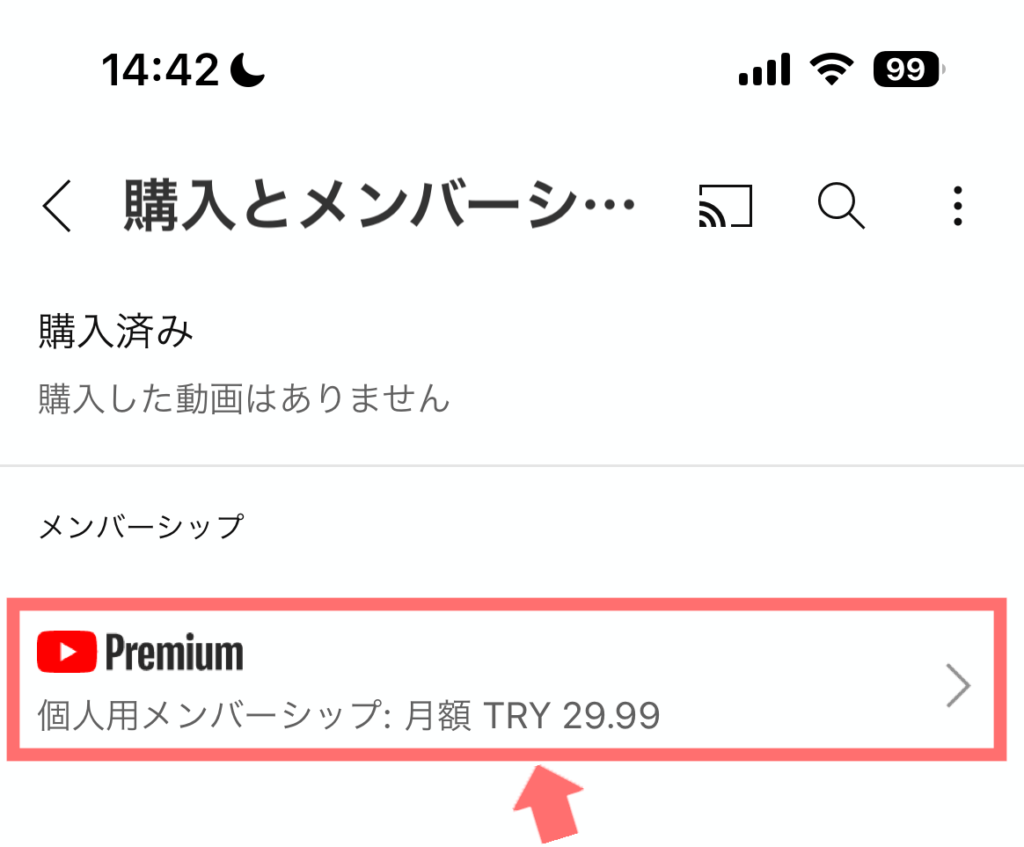
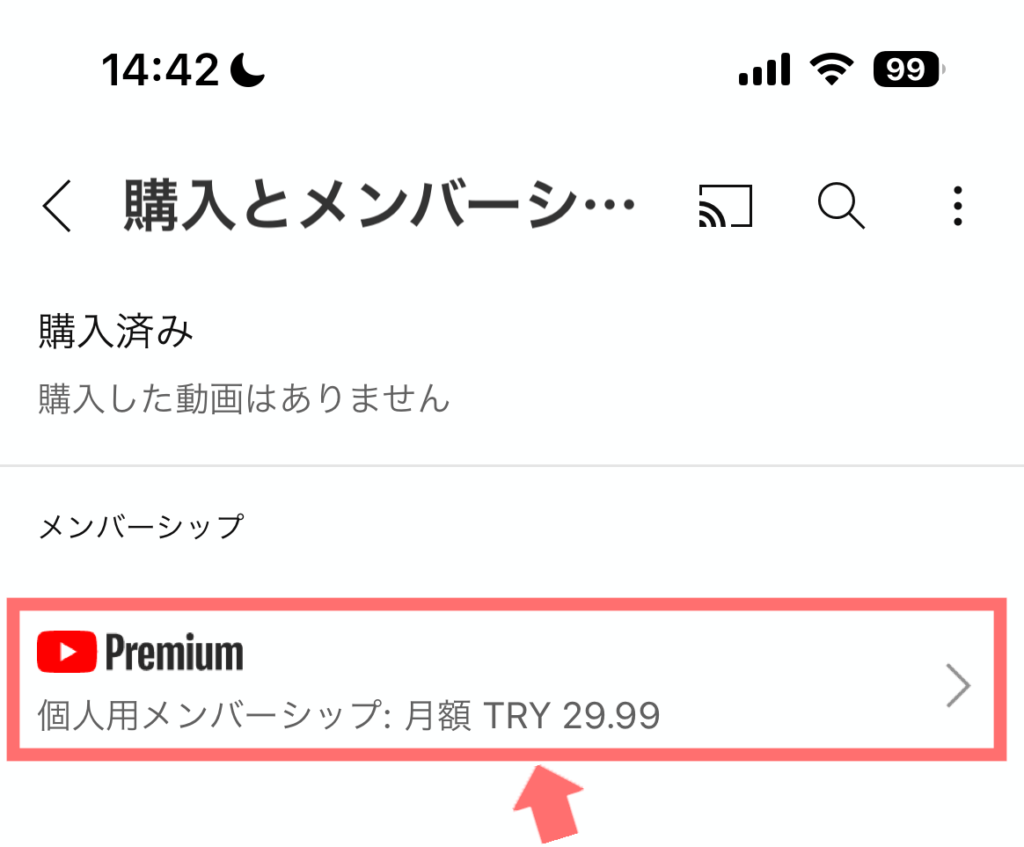
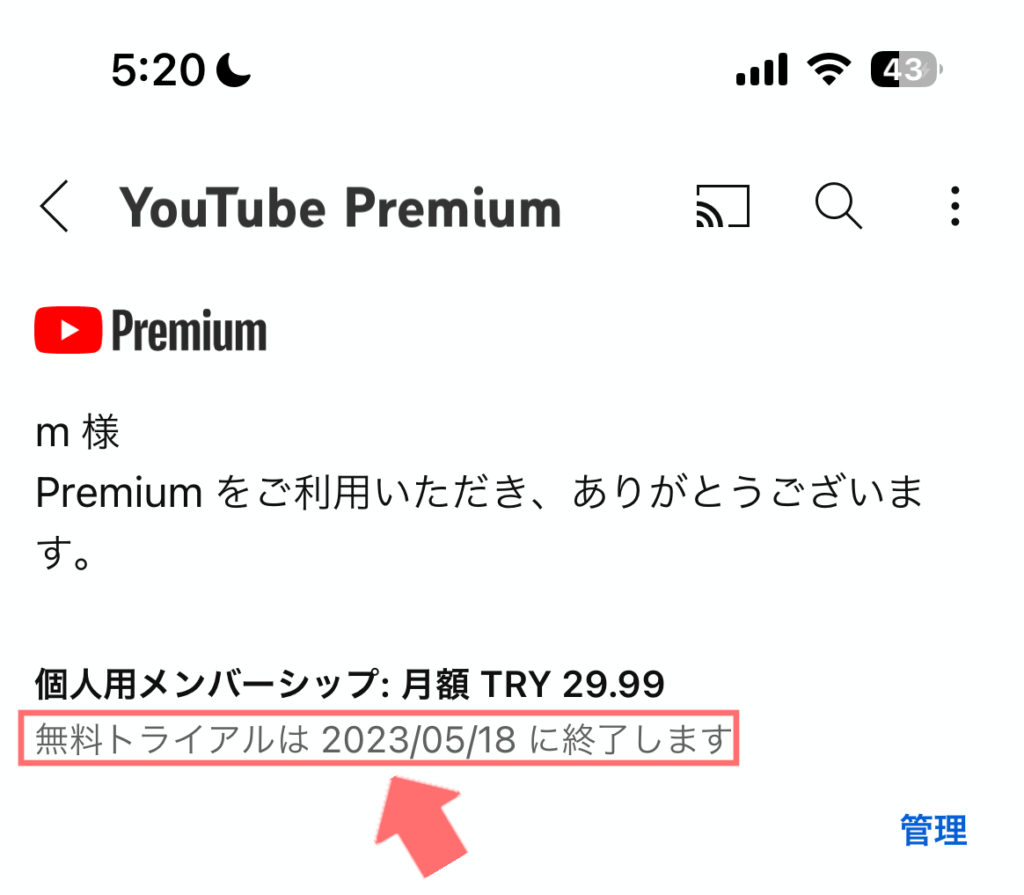
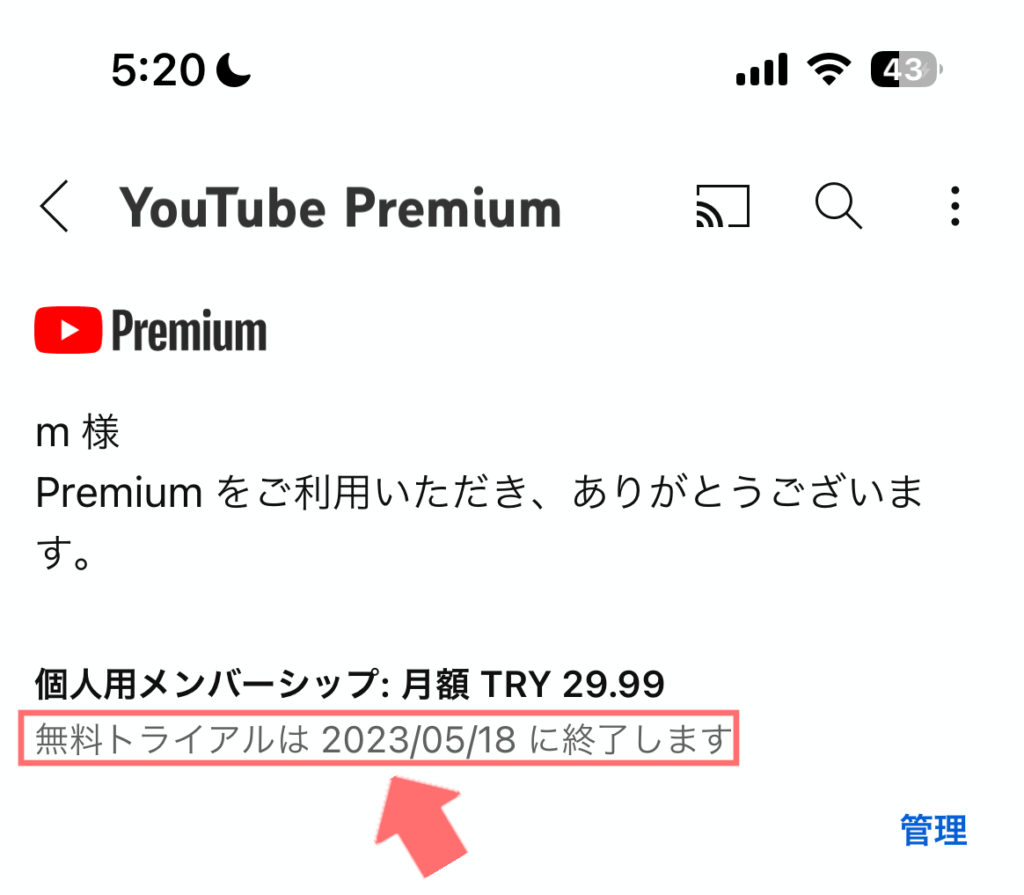
解約したい場合は、「管理」ボタンから可能です。


※月額375円でYouTubeプレミアムに入れます!
月額375円でYouTubeプレミアムに入る方法があります。年間8,980円もお得になるので節約したい方は試してみてください。→【月額375円でYouTubeプレミアムを使用する方法】


youtubeプレミアムの残り日数の確認方法(PC編)
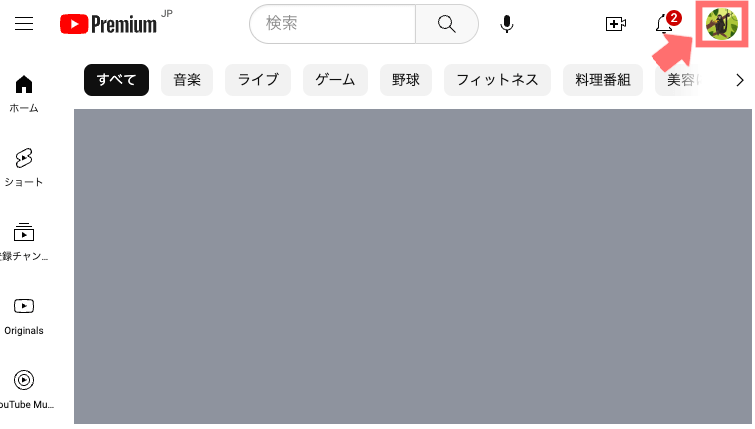
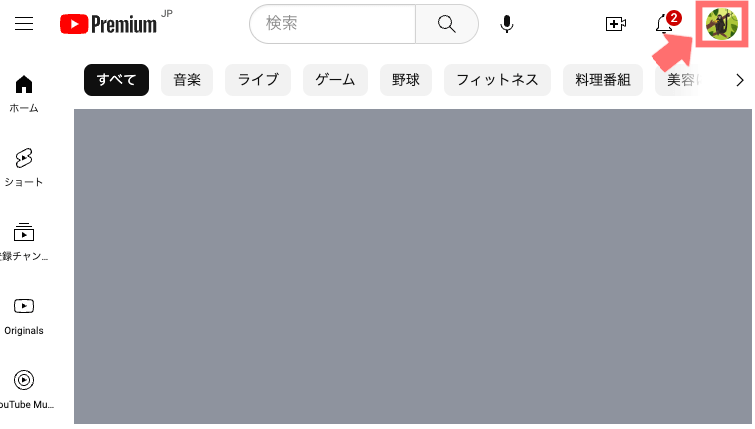
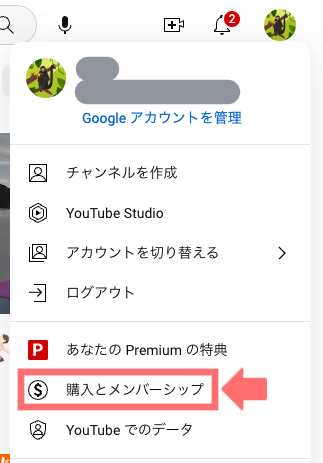
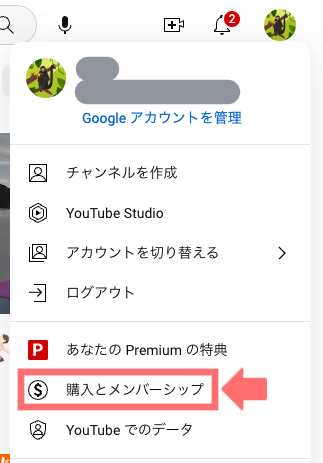
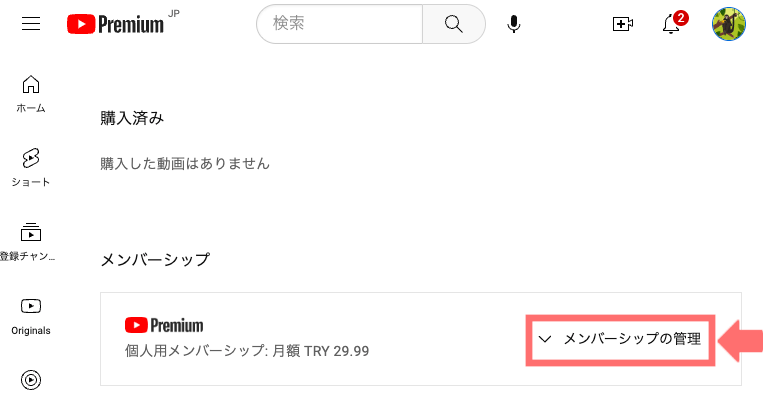
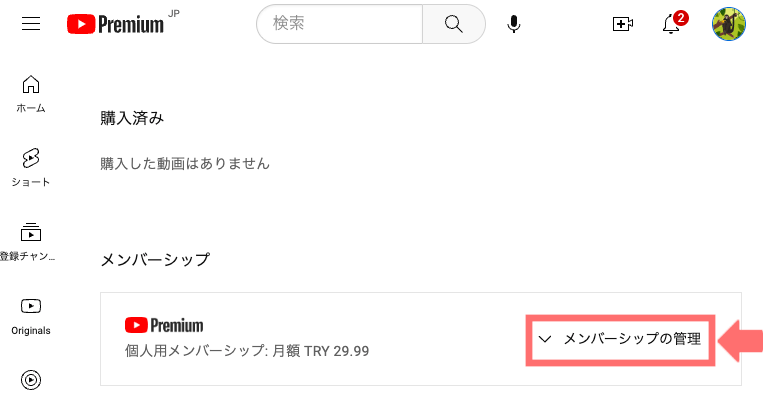
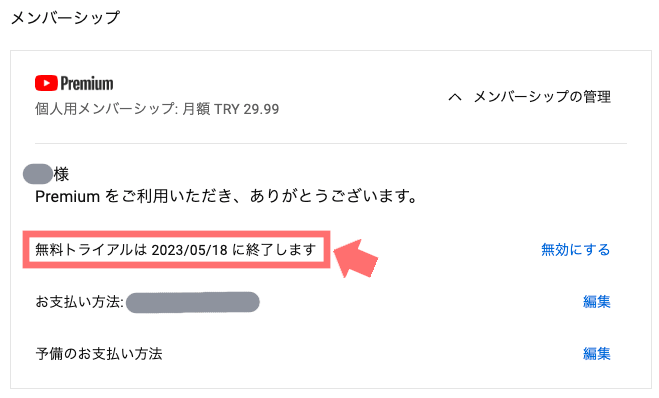
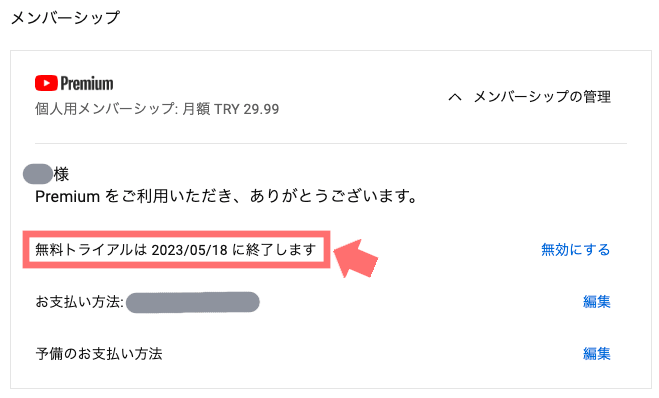
解約したい場合は、「無効にする」から可能です。次回お支払い日まで有料機能は利用できます。
※月額375円でYouTubeプレミアムに入れます!
月額375円でYouTubeプレミアムに入る方法があります。年間8,980円もお得になるので節約したい方は試してみてください。→【月額375円でYouTubeプレミアムを使用する方法】


youtubeプレミアムの残り日数の考え方
youtubeプレミアムは契約した日から1ヶ月間をカウントして有料機能を利用できます。
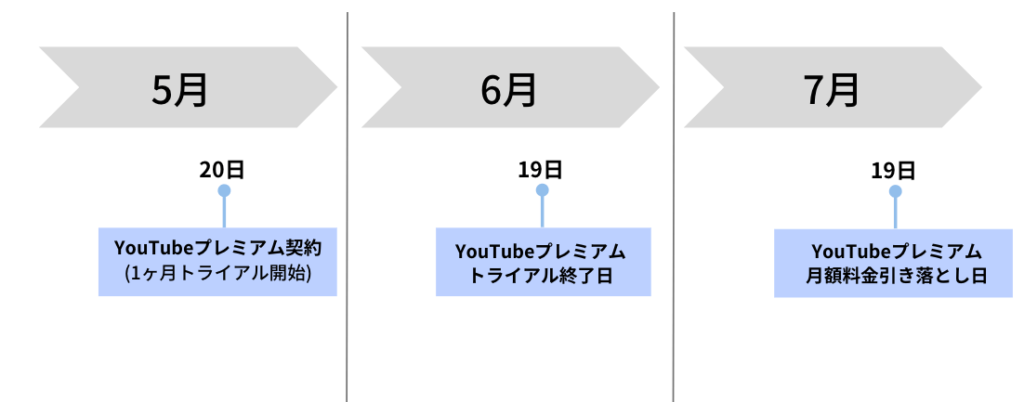
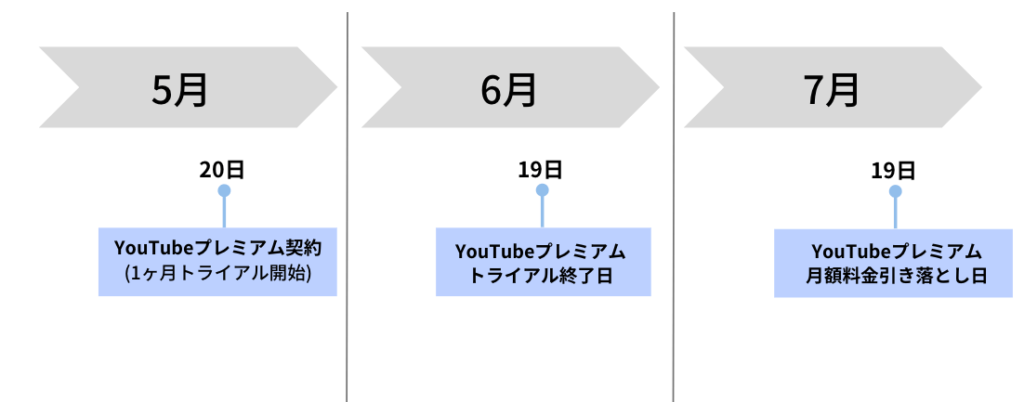
例えば、5月20日にyoutubeプレミアムを契約した場合、1ヶ月のトライアルを経た後、7月19日に支払い日がやってきます。
契約した日にちさえ覚えていれば、毎月同じ日に支払いがやってくると覚えておくと、youtubeプレミアムの残り日数も理解しやすいはずです。
※月額375円でYouTubeプレミアムに入る方法があります
月額375円でYouTubeプレミアムに入る方法があります。年間8,980円もお得になるので節約したい方は試してみてください。→月額375円でYouTubeプレミアムを使用する方法


まとめ
今回はyoutubeプレミアムの残り日数の確認方法を詳しく紹介しました。
スマホによる、youtubeプレミアムの残り日数の確認方法をまとめると以下の通り。
- 右上の自分のアイコンをクリックする
- 「購入とメンバーシップ」をクリックする
- 契約している「youtubeプレミアム」をクリックする
- 月額料金の下に残り日数が表示されます
PCによる、youtubeプレミアムの残り日数の確認方法をまとめると以下の通り。
- 右上の自分のアイコンをクリックする
- 「購入とメンバーシップ」をクリックする
- 「メンバーシップの管理」をクリックする
- 残り日数を確認できます
また、youtubeプレミアムの残り日数の考え方については、以下を参考にしてください。
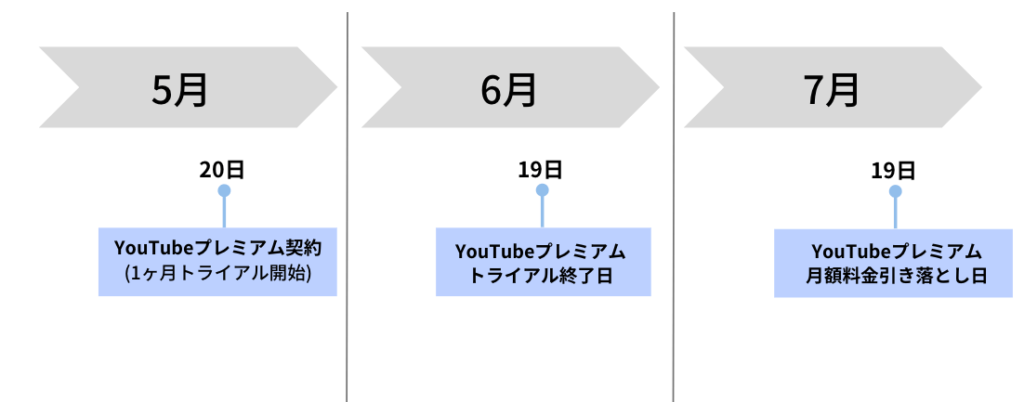
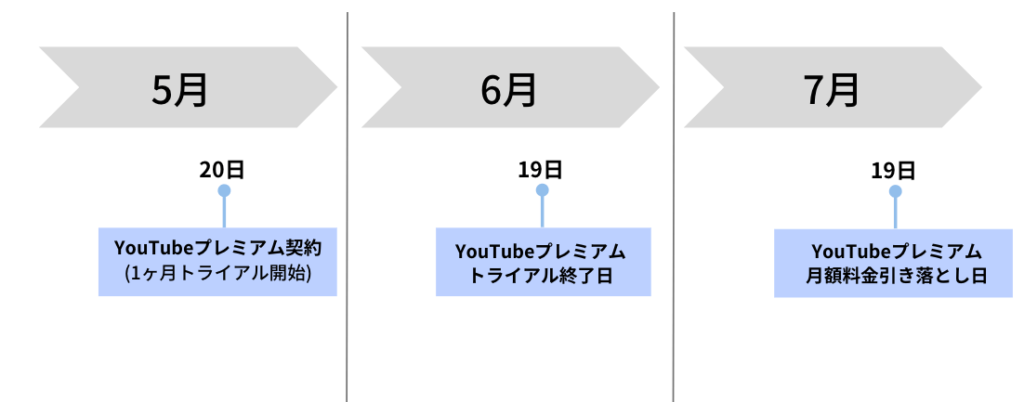
基本的に契約した日を覚えておけば、毎月同じ日に支払い日がやってきます。
残り日数についても同じ日になるため、youtubeプレミアムに契約した日を一度覚えれば、残り日数を把握しやすくなるはずです。
※月額375円でYouTubeプレミアムに入れます!
月額375円でYouTubeプレミアムに入る方法があります。年間8,980円もお得になるので節約したい方は試してみてください。→【月額375円でYouTubeプレミアムを使用する方法】